واجهة الـ iPad التي تعمل باللمس بديهية جدا لدرجة أن ابني البالغ من العمر ثلاث سنوات يمكن أن يجد طريقه بسرعة إلى مفضلاته المفضلة - إضافات ليلى و DoodleBuddy و Arcade Hoops Basketball - دون أي مساعدة. ومع ذلك ، لا هو ولا أنا طابعين استثنائيتين باستخدام لوحة المفاتيح على الشاشة الخاصة بجهاز iPad ، والتي يمكن أن تجعل جلسات الطباعة الطويلة تشعر بالقلق. للمساعدة في تسريع الأمور ، أقدم خمسة نصائح لتحسين تجربة الكتابة على جهاز iPad.
1. هز التراجع
بدون التحكم أو مفاتيح الأوامر ، ستدرك بسرعة أن اختصار لوحة المفاتيح Crtl / Command-Z القياسي غير موجود على iPad. بدلاً من ذلك ، تحتاج فقط إلى هز جهاز iPad للتراجع عن شيء ما. كن حذرًا في أن تهز جانبًا واحدًا فقط ، أو ستتسبب في تدوير الشاشة لتوجيهها. إذا وجدت نفسك مضطرًا باستمرار إلى التراجع عن شيء قمت بكتابته ، فمن الأفضل تعيين قفل الشاشة. أو حدد موقع مفتاح التراجع على لوحة المفاتيح 123؟ ومفتاح الإعادة على لوحة المفاتيح # +.
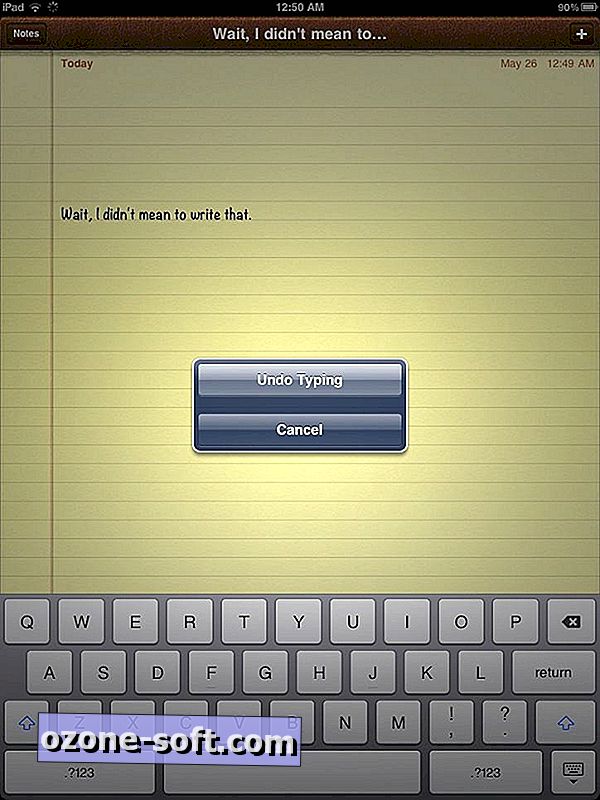
2. الفاصلة الآن
جهاز iPad ذكي حول إضافة apostrophes من تلقاء نفسه عند الحاجة - "isnt" يتحول تلقائيًا إلى "ليس" ، على سبيل المثال - ولكن في الأوقات التي تحتاج فيها إلى إضافة الفاصلة العليا يدويًا ، يمكنك النقر فوق مفتاح. 123؟ للتبديل إلى لوحة المفاتيح الرقمية ، حيث يوجد المفتاح الفاصلة العليا. أو يمكنك ببساطة النقر مع الاستمرار على مفتاح !، وسيظهر مفتاح الفاصلة العليا فوقها. وبالمثل ، اضغط مع الاستمرار على. مفتاح لإدخال علامة اقتباس.
3. اضغط مع الاستمرار ، تابع
هناك العديد من المفاتيح الأخرى ذات الخيارات المخفية التي يمكن الوصول إليها عن طريق تقنية الضغط والاستمرار. جميع حروف العلة لديها اختلافات محركة ، على سبيل المثال ، كما يفعل بعض الحروف الساكنة. على لوحة المفاتيح الرقمية ، يعطيك مفتاح الواصلة خيارات em dash و bullet point ، ويحتوي مفتاح $ على خيارات عملة أخرى عند النقر مع الاستمرار.
4. اللعنة عليك ، التصحيح الآلي
في حين يمكن أن يؤدي التصحيح التلقائي إلى نتائج مضحكة ، فإنه نادرًا ما يحدث عندما يحدث لك. إذا وجدت أن التصحيح التلقائي قد صحح كلمة ما عن طريق الخطأ (أو لم يتم تصحيحها) ، فاضغط مرتين على الكلمة لتمييزها. بجوار خيارات القص والنسخ واللصق ، سترى استبدال. اضغط عليها وسيتم تقديمك مع خيارات بديلة مختلفة.
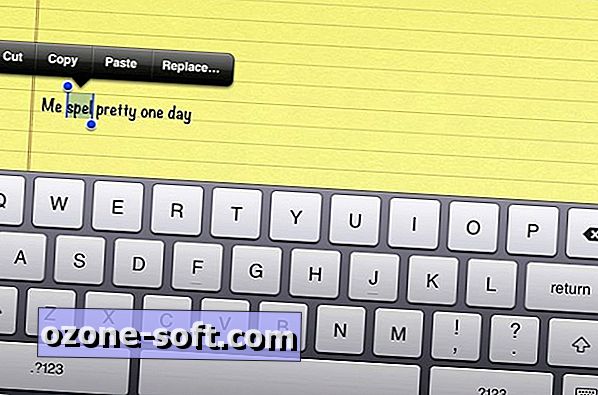
5. نلقي نظرة فاحصة
نظرًا لأنه لا توجد مفاتيح أسهم تسجلها على لوحة مفاتيح جهاز iPad ، ستجد أحيانًا صعوبة في تحريك المؤشر إلى موضع محدد عند إدخال نص في بريد إلكتروني أو مستند. سيؤدي النقر على الشاشة في بعض الأحيان إلى وصولك إلى الهدف المقصود ، ولكن في أغلب الأحيان ستصبح كلمة أو خطًا بعيداً عن المكان الذي تريد أن تكون فيه. إذا قمت بالنقر مع الاستمرار على حقل النص الخاص بك ، فسترى عدسة مكبرة تظهر أسفل إصبعك ، مما يمنحك تحكمًا أكثر دقة لتحريك المؤشر.
للحصول على المزيد من نصائح لوحة مفاتيح iPad ، ألق نظرة على هذا الفيديو من Natali Morris ، والذي يغطي طريقة ملائمة لكتابة ALL CAPS ، والوصول بسرعة إلى org وامتدادات عناوين URL الأخرى ، وطريقة tap-and-hold لكتابة الأرقام دون الحاجة إلى الذهاب إلى لوحة المفاتيح 123 ، وضرب مفتاح المسافة مرتين لإضافة فترة في نهاية الجملة.












ترك تعليقك